
①CXC Markets登録方法
海外FXの「CXC Markets」の登録方法です。
①CXC登録はこちら
https://my.cxcmarkets.com/ja/ib/links/go/178
※全員共通のリンクです。必ずこのリンクを踏んで開設してください。
こちらのリンク以外だとPRIMEへの連携ができないです。
①リアル口座開設をクリック

クイック口座開設

上から
登録の種類 = 「個人口座」を選択
タイトル = 性別を選択(男性はMr、女性はMrsを選択)
名 = 名前を入力(アルファベット)
姓 = 名字を入力(アルファベット)
居住国 = 居住国を選択
都道府県 = お住まいの都道府県を選択
電話番号 = 電話番号を入力
メールアドレス = メールアドレスを入力
パスワード = パスワードを入力
パスワードをリセット = 確認の為、再度パスワードを入力
もし、電話番号の欄で、+81を消してしまった場合は”+81”と入力し、電話番号の最初の0を省いた数字を入力してください。(例:+819012345678)
全てを入力したら、次へを押します。

正しく入力されていると、入力したメールアドレスに「お客様登録PINコードについて」という認証用のメールが届きます。
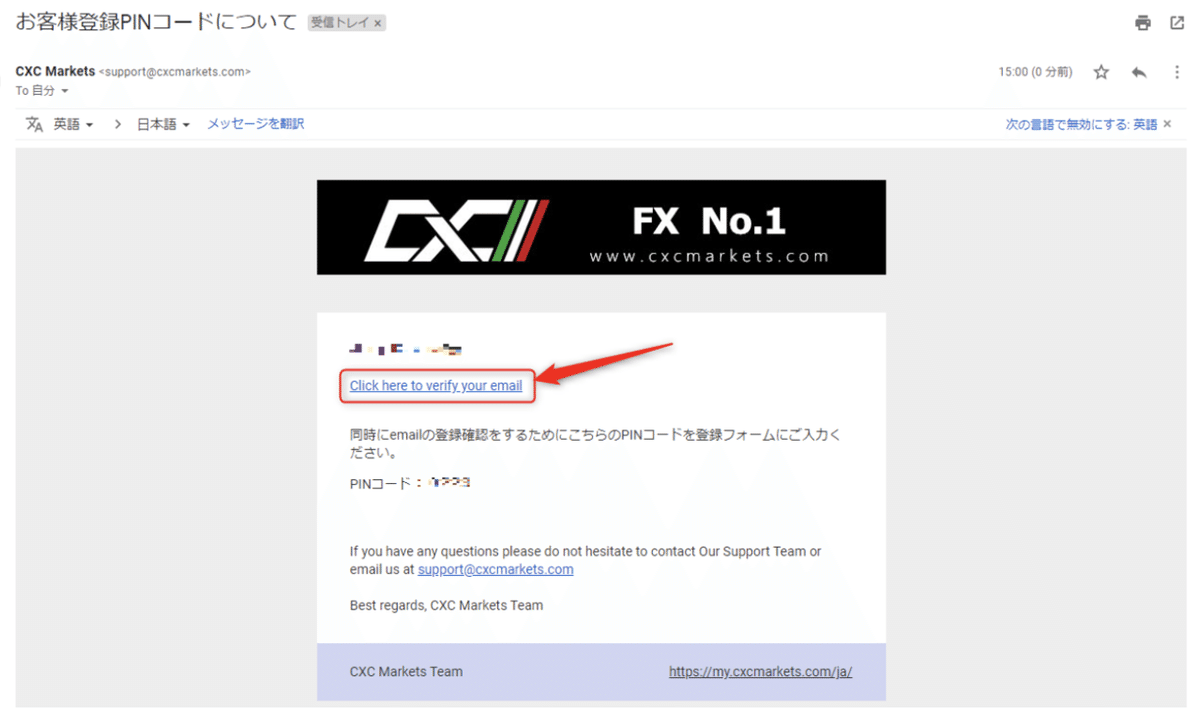
"Click here to verify your email"をクリックすると、認証完了です!
もし、メールが届かない場合、入力したメールアドレスに間違いがあったか、迷惑メールに入っていることが多いです。
次は、本人確認・住所確認です。
本人確認書類と現住所確認書類をアップロードします。

「写真付き本人確認書類」をクリックします。

項目を全て入力していきます。
パスポートやマイナンバー、運転免許証などで大丈夫です。

有効期限 = 本人確認書類の有効期限を入力
証明書番号 = 本人確認書類の証明書番号を入力
※運転免許証の場合、12桁の数字を入力します。
種類 = 本人確認書類の種類を選択
※運転免許証の場合は個人番号カード(マイナンバー等)を選択
発行国 = 日本を選択
写真のアップロード = 本人確認書類をアップロード(表面)
Back Side = 本人確認書類をアップロード(裏面)
確認書類はドラッグアンドドロップでも可能です。
全てを入力したら、「アップロード」をクリックします。

同様に、ご住所確認書類をアップロード していきます。


居住国 = 日本を選択
都道府県 = ローマ字で都道府県を入力(例:TOKYO)
アドレス = ローマ字で住所を入力
郵便番号 = 郵便番号を入力
ローマ字の部分は下記で変換してくれます。
ファイルは光熱費や税金関連、住民票など住所と名前が記載されている資料をアップロードしてください。

アップロードが完了すると、上記の画面が表示されます。

本人確認が終わると、こちらのメールが届きます。

全て承認されると、こちらのメールが届きます。
これで本人確認は終了です。
次に、左の口座からライブ口座開設を開きます。

口座の種類:Standerd
レバレッジ:1:500
通貨:JPY
を選択して、「次へ」をクリック

確認の画面が出たら、「次へ」をクリックします。

こちらで完了です。
この記事が気に入ったらサポートをしてみませんか?
